Windows 7/8/10 - So treten Sie einer Domain bei
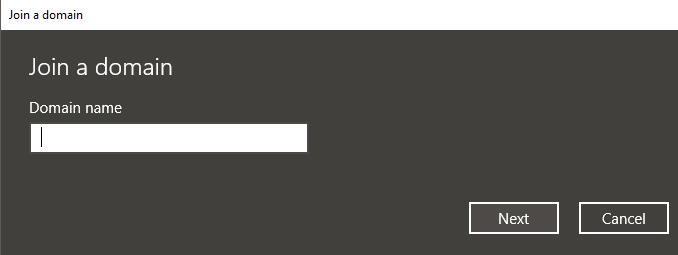
- 2827
- 140
- Levke Harnapp
Wenn Sie Ihrer Unternehmensumgebung einen neuen Computer hinzufügen, müssen Sie ihm höchstwahrscheinlich an eine Domain beitreten. Die Prozedur ist ziemlich einfach, da der größte Teil der Arbeit vom Server erledigt wird. Der Vorgang ist auch für Windows 7, Windows 8 und Windows 10 ziemlich gleich.
Für Windows 10 gibt es eine zusätzliche Möglichkeit, sich einer Domain anzuschließen, und ich werde das unten erwähnen. Ich werde auch einige Tipps zur Fehlerbehebung erwähnen, wenn die Option zum Beitritt zu einer Domain fehlt. Sie können nicht der Domain usw. beitreten usw.
InhaltsverzeichnisVerbinden Sie den Computer mit der Domain
Klicken Sie, um zu starten, auf Start und dann das Bedienfeld. Klicken Sie nun auf System und Sicherheit und dann klicken Sie auf System. Schließlich klicken Sie auf Erweiterte Systemeinstellungen. Wenn Sie sich nicht in der Kategorieansicht im Bedienfeld befinden, können Sie einfach auf klicken System direkt.
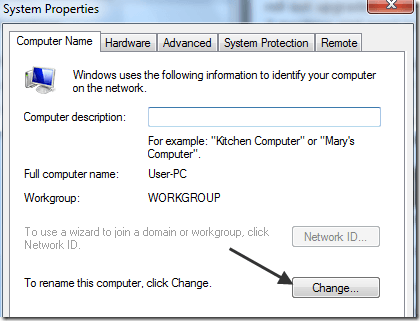
Klicken Sie nun auf das Optionsfeld "Domain.
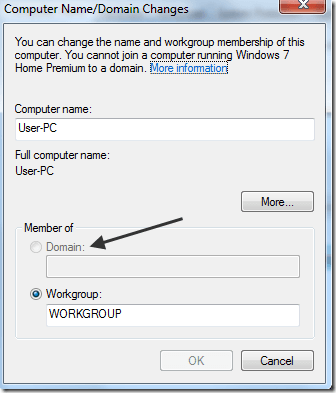
Beachten Sie, dass auf meinem Computer, die Domäne und die Netzwerk -ID -Schaltflächen grau ausgegraut sind! Warum so? Nun, es liegt daran, dass ich Windows 7 Home Premium habe.
Um einer Domain in Windows 7/8/10 beizutreten, müssen Sie auf die professionellen oder ultimativen Editionen aktualisieren. Irgendwie nervig, aber was können Sie tun! Die professionelle Ausgabe bietet Ihnen auch Bitlocker und die Möglichkeit, sich auf ein Heim- oder Geschäftsnetzwerk zu sichern.
Dies ist bei weitem die einfachste Methode und funktioniert in allen Versionen von Windows, was schön ist. In Windows 10 ändern sie immer wieder die Einstellungen und bestimmte Dialoge sind verschwunden, während eine Nachrichten erschienen sind.
Windows 10 -Domain -Option Join Domain
In Windows 10 befindet sich der Einstellungsdialog und es gibt das Bedienfeld. Beide überschneiden sich in vielen Bereichen und es ist ein bisschen verwirrend. Wenn Sie auf Windows 10 starten, klicken Konten, Sie werden eine Option angerufen Zugang zu Arbeit oder Schule in der linken Spalte.
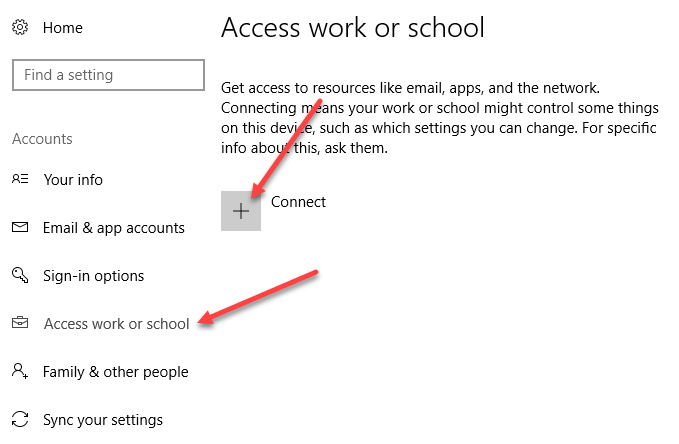
Auf der rechten Seite sehen Sie eine Plus-Taste mit dem Namen Verbinden. Klicken Sie auf das, wodurch ein Microsoft -Kontodialog angezeigt wird. Wir versuchen hier nicht, ein anderes Konto zu verbinden, aber Sie werden die Optionen sehen Treten Sie einer lokalen Active Directory -Domain bei oder Schließen Sie sich einer Azure -aktiven Domäne an ganz unten.
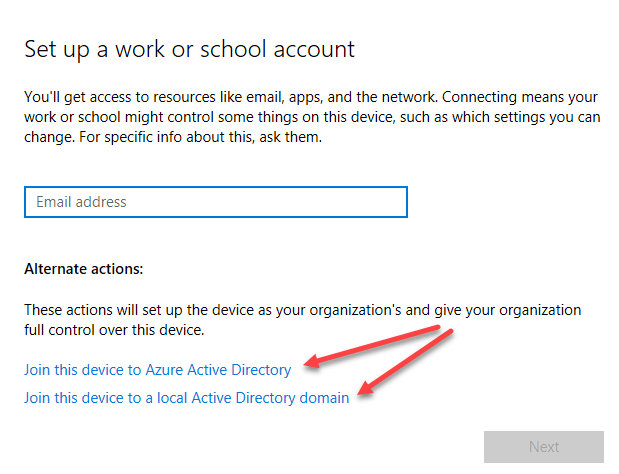
Wenn Sie beispielsweise auf die lokale Active Directory -Domäne klicken, werden Sie aufgefordert, den Domänennamen einzugeben. Sie benötigen diese und andere Informationen natürlich von Ihrem lokalen Domänenadministrator.
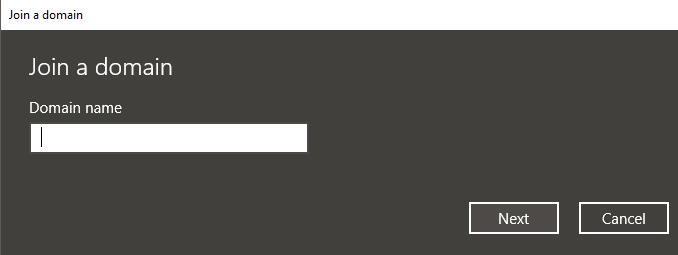
Möglicherweise sehen Sie eine Reihe anderer Websites, die sagen, dass Sie zu Einstellungen, dann und dann System und dann gehen sollten Um und klicken auf die Domain beibringen Knopf, aber das scheint in den neueren Ausgaben von Windows 10 entfernt worden zu sein. Ich habe sogar versucht, das lokale Administratorkonto zu aktivieren, und die Option wurde dort immer noch nicht angezeigt. Jetzt gibt es Ihnen wirklich nur Informationen über Ihren Computer und das war's. Sie können einer Domain von diesem Bildschirm nicht beitreten.
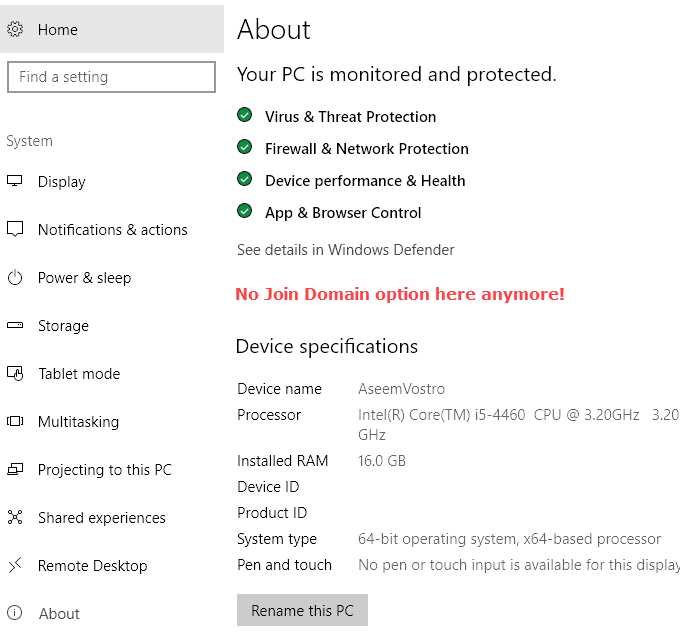
Fehlerbehebung bei einer Domäne
Es wäre großartig, wenn alles funktioniert, wenn Sie es sich zum ersten Mal ausprobiert haben, aber das passiert nicht oft. Obwohl der Beitritt zu einer Domäne normalerweise ein einfacher Prozess ist, gibt es eine Vielzahl von Problemen, auf die Sie stoßen können. Ich werde nicht in der Lage sein, alle hier abzudecken, aber ich werde einige der postpopulären Probleme und Lösungen erwähnen.
- Verwenden Sie den voll qualifizierten Domainnamen - Wenn Sie den Domänennamen eingeben und Fehlermeldungen erhalten, sollten Sie versuchen, die FQDN anstelle des Netbios -Namens zu verwenden.
- Überprüfen Sie die DNS -Einstellungen - Wenn der Computer DNS -Abfragen nicht ordnungsgemäß auflöst oder der DNS -Server nicht kontaktieren kann, kann er keine Verbindung zur Domäne herstellen. Versuchen Sie, einen NSLOOKUP vom PC und Server durchzuführen, und überprüfen Sie, ob die Einträge aufgeführt sind. Überprüfen Sie außerdem den Client, um sicherzustellen, dass er den richtigen DNS -Server verwendet und nicht den externen DNS -Server.
- Überprüfen Sie die Netzwerkeinstellungen - Wenn alle anderen Einstellungen korrekt sind, ist das Problem höchstwahrscheinlich mit einem Port zusammenhängen, der auf dem Computer blockiert wird. Stellen Sie sicher, dass Port 445 geöffnet ist, und stellen Sie auch sicher, dass der Netzwerktyp am Computer privat ist.
- IPv6 vorübergehend deaktivieren - Manchmal verwendet Windows IPv6, wenn Sie versuchen, einer Domain beizutreten, und wenn Sie kein IPv6 -Setup haben, funktioniert es nicht. Sie können versuchen, IPv6 auf Ihrer NIC zu deaktivieren und zu sehen, ob dies funktioniert. Sie können es jederzeit wieder aufnehmen, nachdem der Computer mit der Domäne verbunden ist.
Hoffentlich wurde Ihr Computer mit der Domain verbunden! Wenn nicht, veröffentlichen Sie hier einen Kommentar und ich werde versuchen zu helfen. Genießen!
- « Windows 7/8/10 - So löschen Sie Dateien, die von TrustedInstaller geschützt sind
- So bearbeiten Sie die Hosts -Datei in Windows »

